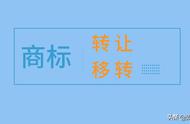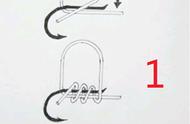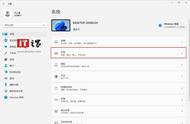ai渐变工具怎么调出调节杆(ai学习教程-笔记3)
剪切蒙版
在对象上绘制作为蒙版的图形描边,选中对象和蒙版,右键,建立剪切蒙版(Ctrl 7)

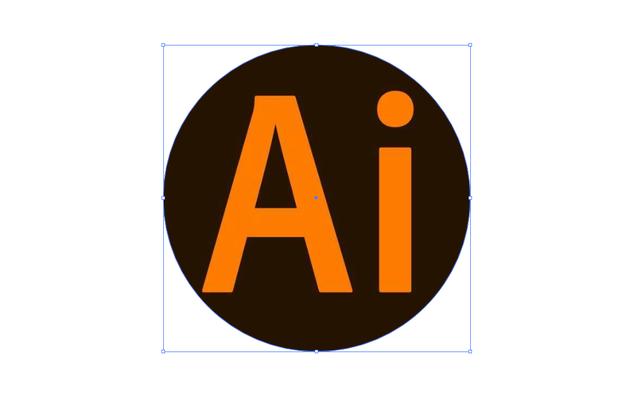
使用直接选择工具可以选中剪切的对象,调整对象的位置,以调整在蒙版中的显示内容(蒙版位置不变)
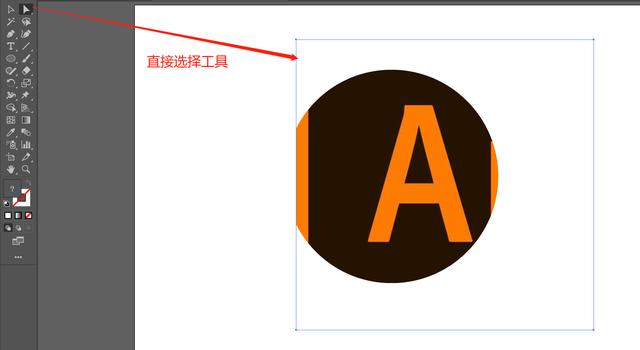
选择工具调整的是蒙版和显示的内容同时变换。
嵌入
嵌入的图片等内容,包含在ai文件中,对原图片文件的修改不影响画板中对应图片,若未嵌入,则对原文件的修改将影响画笔中的内容。

取消剪切蒙版
对象-剪切蒙版-释放Alt Ctrl 7

编辑剪切蒙版
对象-剪切蒙版-编辑

连接
对于插入的图片,可以连接窗口查看,并编辑替换等
窗口-链接

重新链接:替换图片

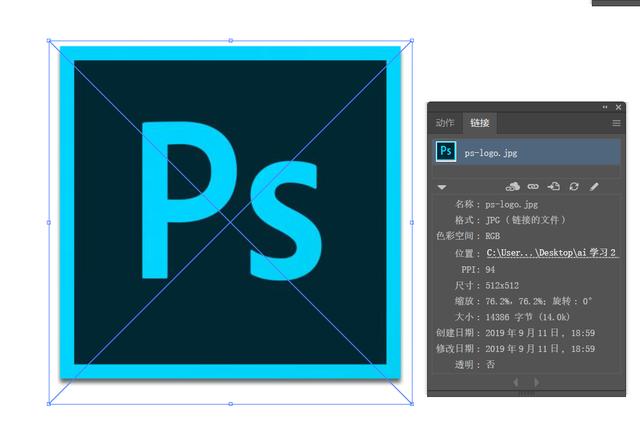
不透明蒙版
根据颜色深浅,蒙版显示不同的透明度
选择图片和蒙版图形,透明度面板,新建不透明蒙版



反向蒙版
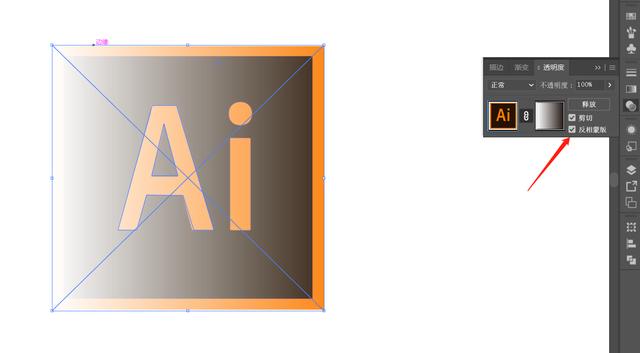
渐变设置
渐变面板

新建滑块,拖动滑块,删除滑块

调整渐变颜色
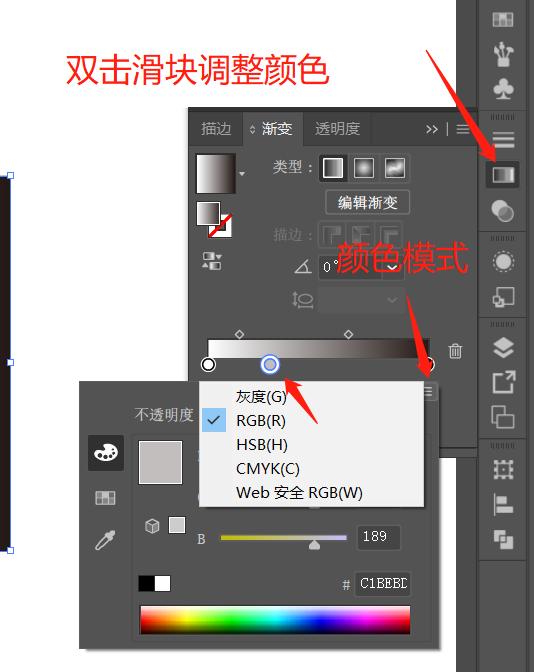
渐变控制棒
通过点击渐变工具,调出渐变控制棒(相当于渐变条),并且可以调整渐变的范围,角度,位置等
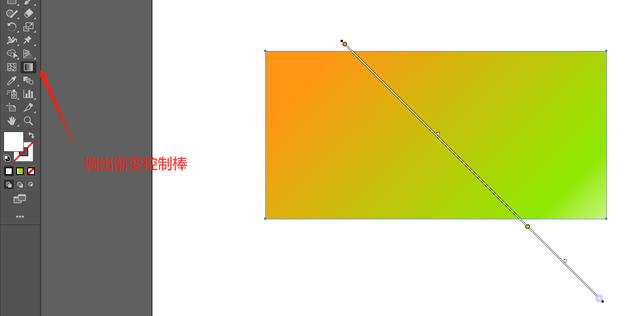
网格工具
添加端点网格线
按Alt键删除网格线
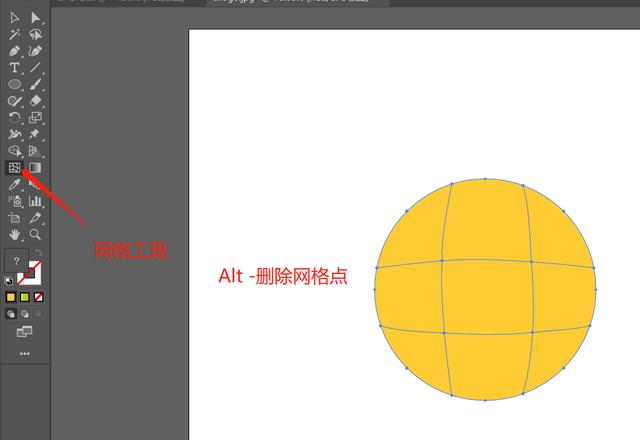
通过网格工具对交点上色,形成自定义范围的渐变效果

创建渐变网格
选中对象,对象-创建渐变网格

设置网格的行列数,选择外观类型
可手动对交点添加颜色,调整网格位置等

将锚点设置为尖角
选中锚点,在属性栏点击尖角

取色工具
吸取指定颜色

混合工具
选中要混合的对象,对象-混合-建立
或混合工具,点击要混合的对象
双击混合工具设置混合参数
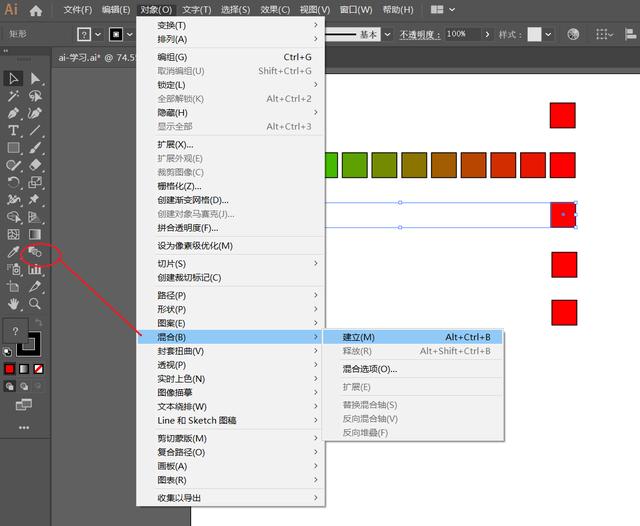
通过双击混合工具或选中混合工具后回车打开混合参数设置
指定不同的步数

也可以指定不同的距离或采用平滑颜色
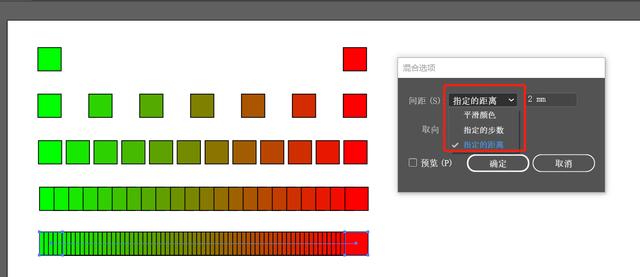
不同形状间的混合

混合后中间的渐变效果不能单独修改,可使用直接选择工具单个修改初始的两个对象
线条混合效果

推荐内容
热门内容
- 透明质酸的特点和功效(2020年透明质酸应用场景白皮书)
- 为何打印机打印不出东西(打印机走纸但是不打印)
- 三角形按边分可以分为哪几类(三角形的分类)
- 大学毕业旅行去哪里玩(收藏起来)
- 头发上病毒存活多久(公共场合最好少看手机)
- 体内的脂肪怎么排出来(脂肪通过什么方式排出体外呢)
- 冬瓜炖大骨头汤的正宗做法(多喝这道冬瓜排骨汤)
- ios14.2系统怎么样(14)
- js设置局部隐藏(变大与图片的移动)
- 为什么所有国旗都不用紫色(几乎从来都不用紫色)
- 行李托运怎么收费标准(要开始收费了)
- 手机版火萤如何自己制作视频(用这个)
- 小米云相册恢复到本地(照片再也不怕丢)
- 瑜伽私教包括哪些种类(学瑜伽私教课好处有哪些)
- 看星光大道为什么没人看(真实原因为大家揭秘)
- 夫妻之间怎么相处才合适(都藏在这3句话中)
- 照相机的专业模式怎么用(用手机也能拍出专业相机质感)
- 与父母吵架冷战怎么办(告诉你一个好办法能打破和父母的冷战)
热门文章